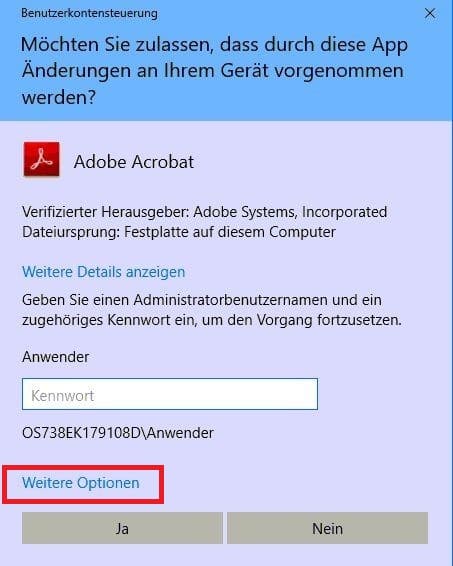Anleitung bei fehlgeschlagener Serverumstellung
In dieser Anleitung zeigen wir, wie Sie trotz fehlgeschlagener Umstellung durch die Umstellungsanwendung den CLOUD/Terminalserverzugang manuell widerherstellen können. Bearbeiten Sie alle Schritte der Anleitung bis zum Schluss.
Schritt1 Löschen der alten Cloudverknüpfungen
Löschen Sie zuerst die veralteten nicht mehr funktionablen Cloud Verknüpfungen von ihrem Desktop.
Hinweis: Sollten Sie hierbei ggf. öfter oder davor nach einer Benutzerauthentifizierung gefragt werden gehen Sie wie folgt vor:
Hierzu benötigen Sie den Administratoraccount mit den Rechten zur Installation. Die Benutzerdaten hierzu lauten:
Benutzername: .\Service (bitte die ersten zwei Zeichen beachten = ein Punkt und Backslash !nicht normaler Querstrich!; danach kein Leerzeichen)
Passwort: 8Weltwunder#
bei der Installation muss der Administrator Account wie unten am Beispiel von Adobe Acrobat dargestellt über einen Klick auf die Option "Weitere Optionen" und Auswählen von "anderes Konto verwenden" eingeben und mit "OK" bestätigt werden.
Schritt2 Herunterladen und Ersetzen der CLOUD/Terminalserver-Verknüpfungen
Navigieren Sie zu https://nc.saarland.cloud/s/EPpGRrsgym4Wreg (← Link anklicken oder kopieren und in Linkfenster ihres Browsers einfügen)
Laden Sie alle Dokumente in ihren Downloadordner herunter
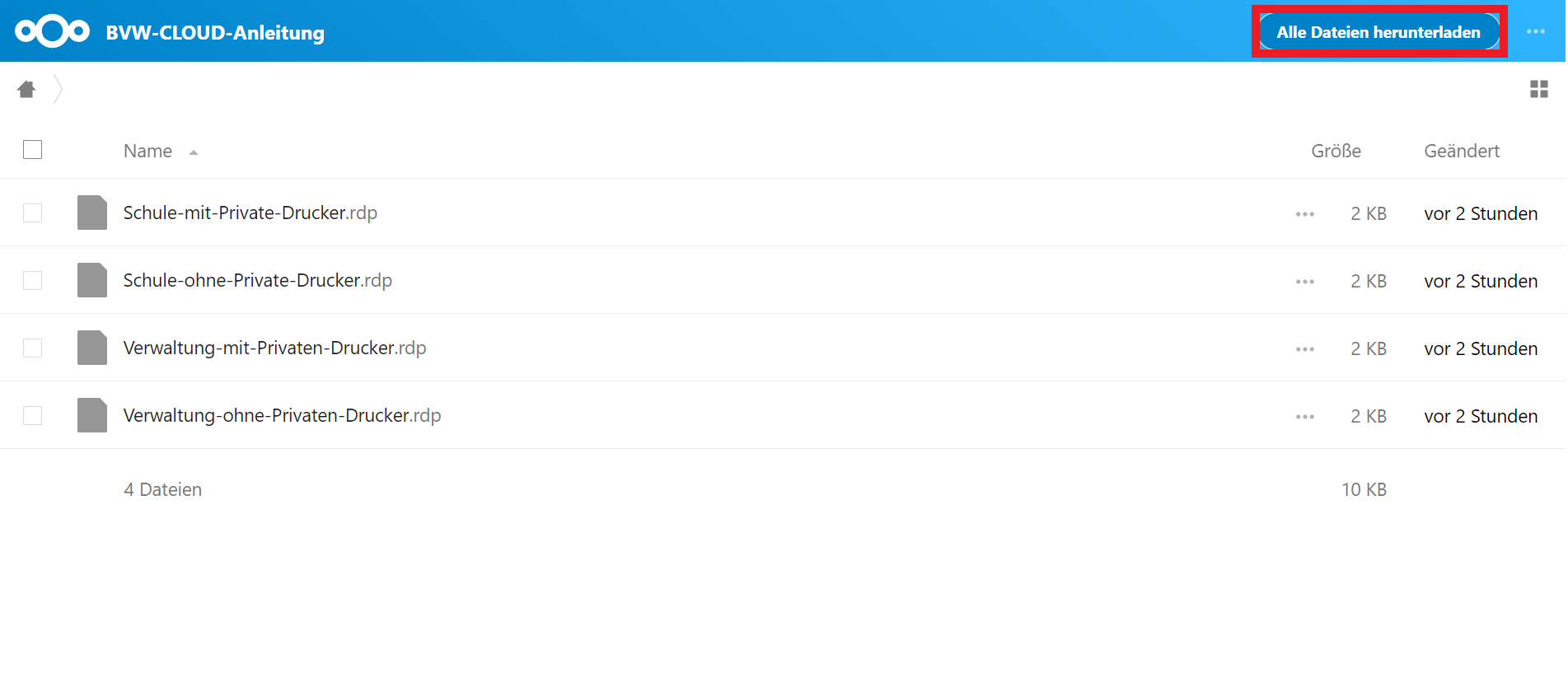
Hinweis: Sollte in der Fußleiste ihres Browsers oder im Download Reiter die in der Darstellung angezeigte Hinweismeldung auftauchen - wählen Sie "Behalten"
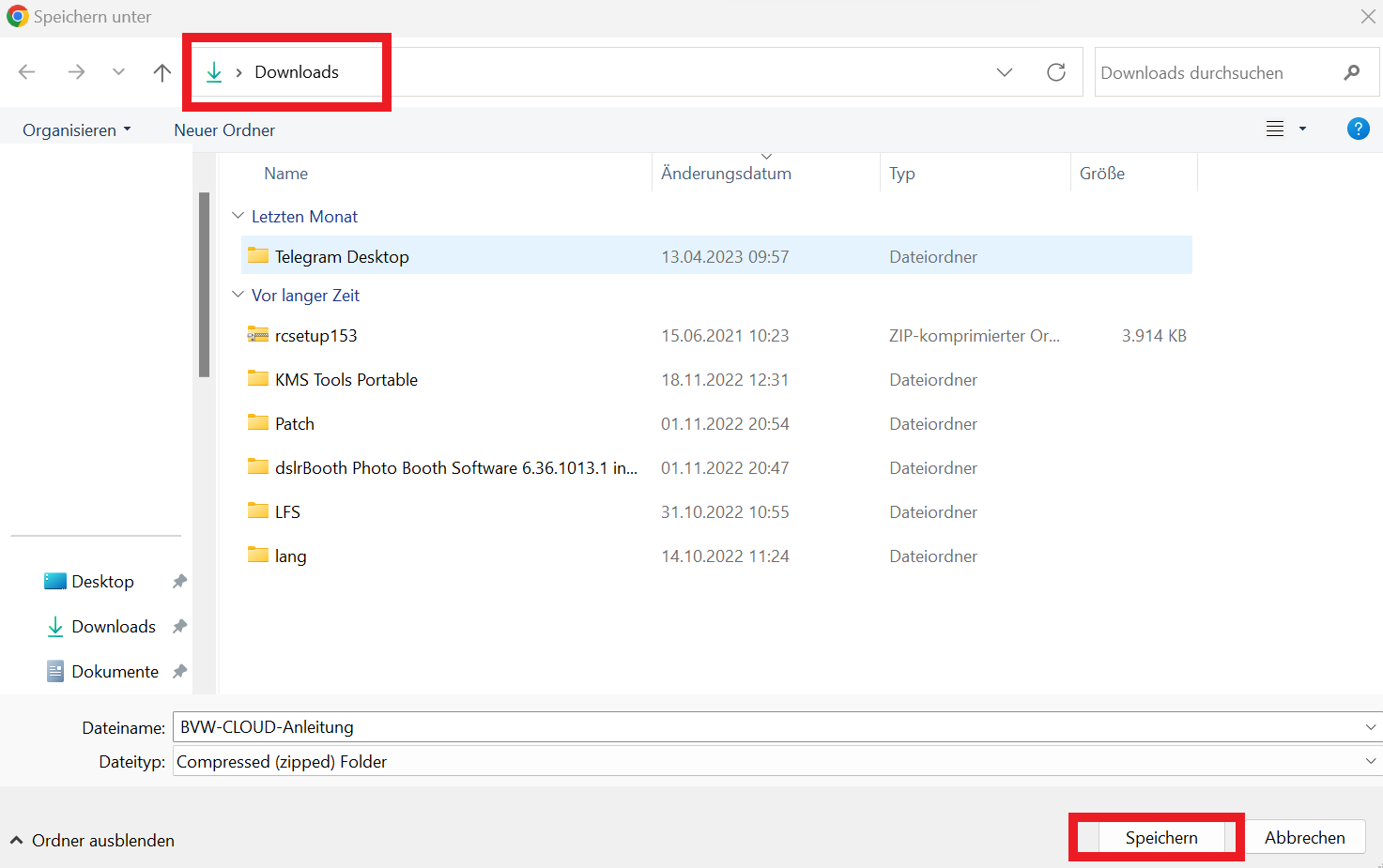
Nachdem Sie "Speichern" angeklickt haben öffnet sich erneut ihr Browserfenster.
Nach erfolgreichem Download (wird in einer Leiste am unteren Bildschirmrand oder je nach benutztem Browser unter Downloads angezeigt) die Datei per Mausklick am Speicherort öffnen.
Im nun geöffneten Windows Explorer Fenster durch Mausklick auf "Alle Extrahieren" die Dateien wiederrum im Download Ordner entpacken
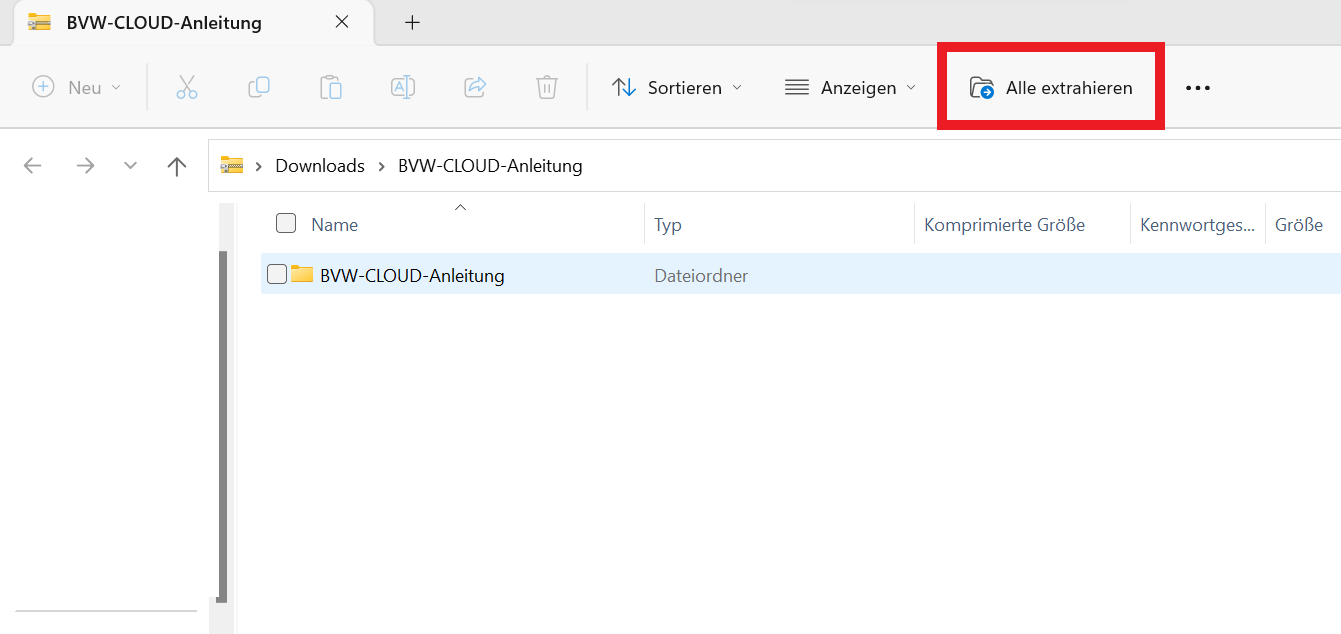
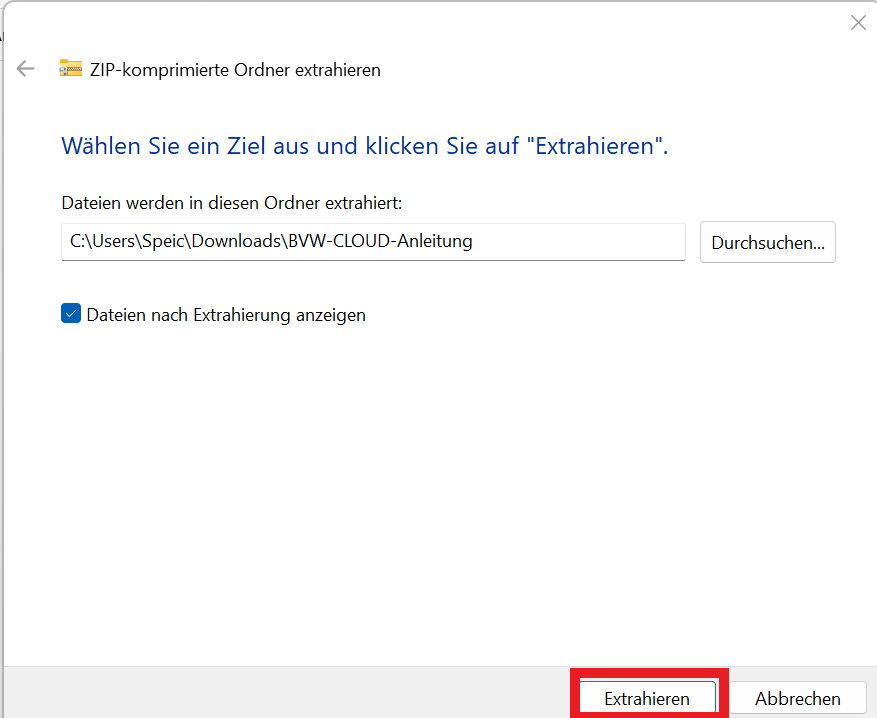
Im letzten Schritt die entpackten CLOUD/Terminalserver-Verknüpfungen durch Drag & Drop (klicken, halten und ziehen) auf den Desktop verschieben.
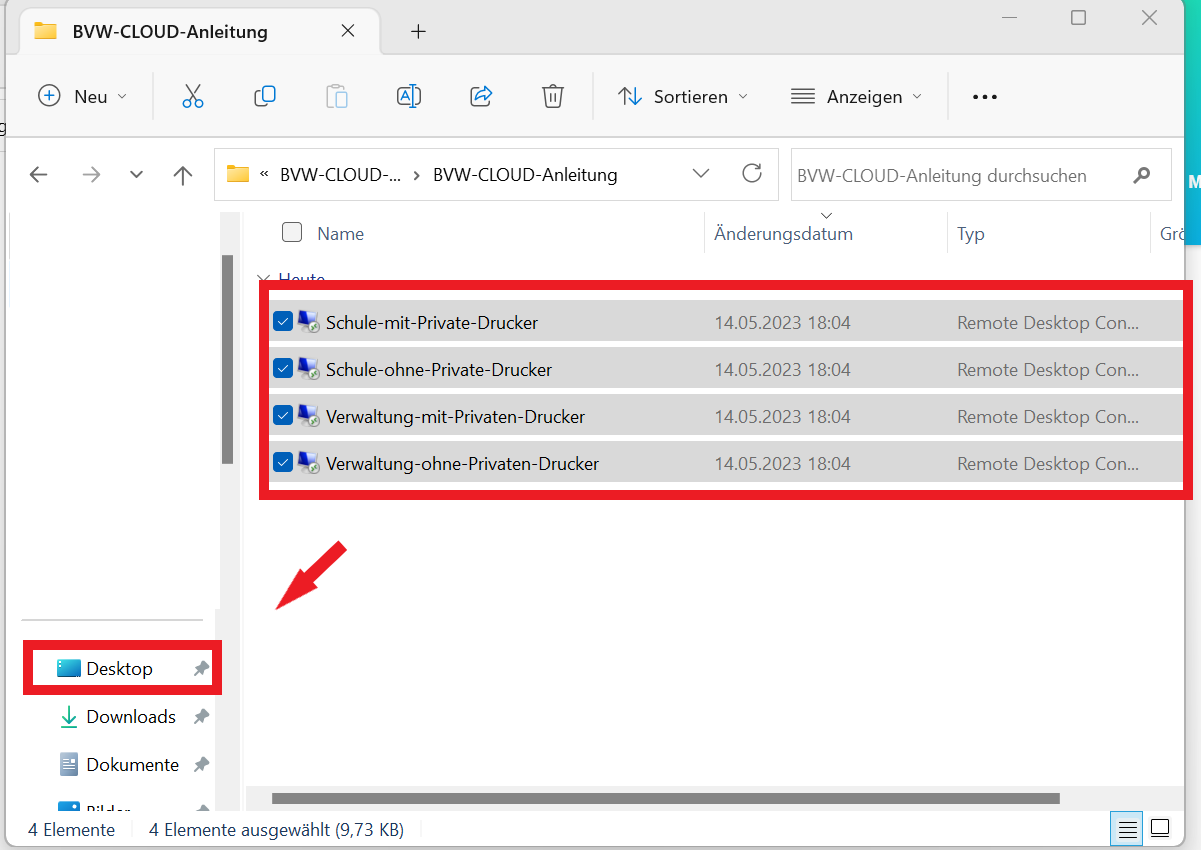
Nun haben Sie die aktualisierten CLOUD-/Terminalserver- Verknüpfungen auf dem Desktop hinterlegt und können Sich über diese wieder mit der CLOUD/ dem Terminalserver verbinden.
wenn Sie sich außerhalb des Unternehmensnetzwerkes also WLAN oder ihre Kabelverbindung am Arbeitsplatz mit der CLOUD verbinden möchten folgen Sie bitte weiterhin der entsprechend vorrangegangen eingesehenen Anleitung; diese funktioniert trotz fehlgeschlagener Serverumstellung via Anwendung.